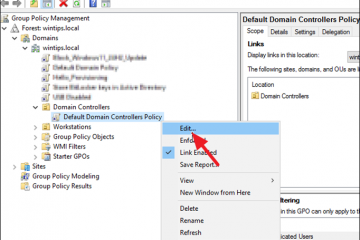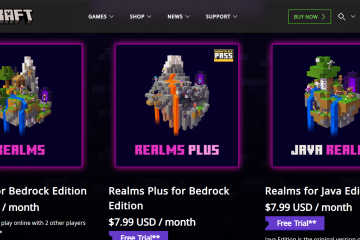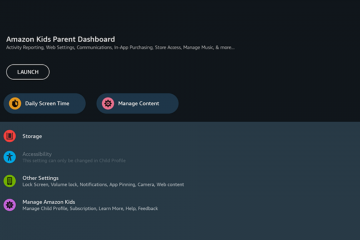Durante a transmissão da Netflix, você provavelmente encontrará uma tela preta ao tentar gravar a tela, tirar uma captura de tela ou transmitir em outra mídia social. No entanto, alguns usuários também relataram obter uma tela preta sem som ou enquanto o áudio ainda estava sendo reproduzido em segundo plano.
Geralmente, se você estiver usando serviços VPN, isso pode levar a esses erros. A Netflix pode detectar facilmente quando você tenta transmitir mudando de região. Além disso, problemas de software como bugs ou versões desatualizadas de aplicativos podem ser outra causa. Portanto, desde que seja um erro de software, você pode solucionar esse problema com as correções mencionadas abaixo.
Por que o Netflix está mostrando tela preta?
Você provavelmente encontrará tela preta durante o jogo Netflix pelos seguintes motivos. Proteção de conteúdoUsando AirPlay ou espelhamento de telaInterrupção do servidor Netflix Adware maliciosoRestrição de conteúdoInternet lenta Dados corrompidosProblema no conteúdoExtensões com bugsUsando URL de favoritos para transmitir Netflix
Como corrigir o Netflix mostrando uma tela preta?
Antes de pular diretamente para as correções significativas, você pode seguir algumas dicas gerais de solução de problemas abaixo.
Saia da sua conta e faça o login novamente.Force Fechar o site ou aplicativo da Netflix.Reinicie o dispositivo e reinicie o video.Verifique Status do servidor Netflix. Em um navegador da Web, evite usar o antigo marcador URL. Entre no site da Netflix na barra de endereços e comece a jogar.
Se o erro persistir, você pode seguir as correções fornecidas abaixo.
Desconectar VPN
É possível que você obtenha uma tela preta se estiver transmitindo Netflix com serviços VPN. Devido à sua rígida política de licenciamento, você não terá mais acesso ao conteúdo após a detecção. Portanto, se você o estiver usando para ignorar programas restritos, poderá desconectar a VPN em seus dispositivos. Isso deve ajudar a resolver o problema.
Desative as extensões
Extensões com defeito podem ser o motivo pelo qual você continua enfrentando uma tela preta sem som enquanto reproduz o Netflix em um navegador. Portanto, para verificar se isso está causando o problema, você pode desativar as extensões no navegador da web do seu PC. Além disso, você também pode tentar removê-lo para ver se resolve o problema.
Você pode verificar as etapas abaixo.
Inicie o Google Chrome. Na barra de endereço, digite chrome://extensions e digite.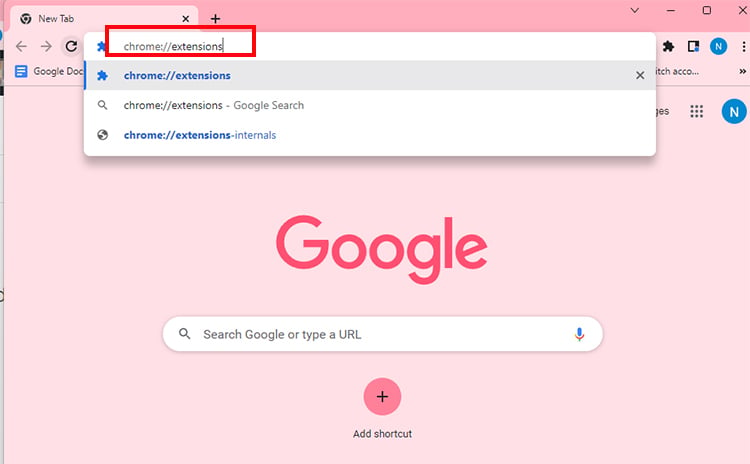 Você pode ver todas as extensões instaladas. Para desativá-lo, deslize o botão Alternar para a esquerda
Você pode ver todas as extensões instaladas. Para desativá-lo, deslize o botão Alternar para a esquerda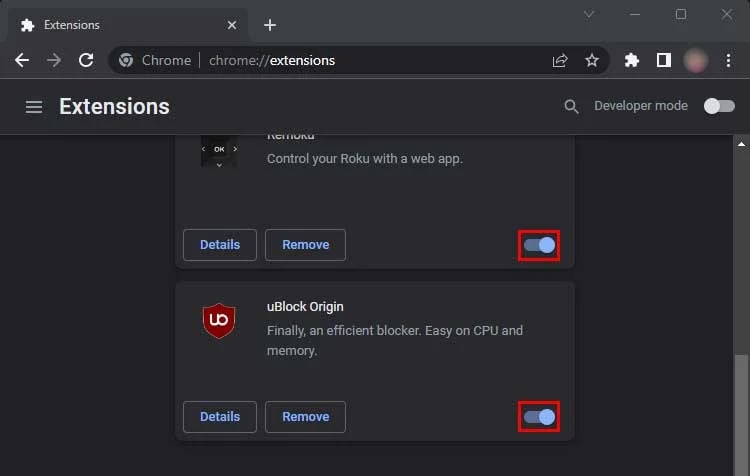
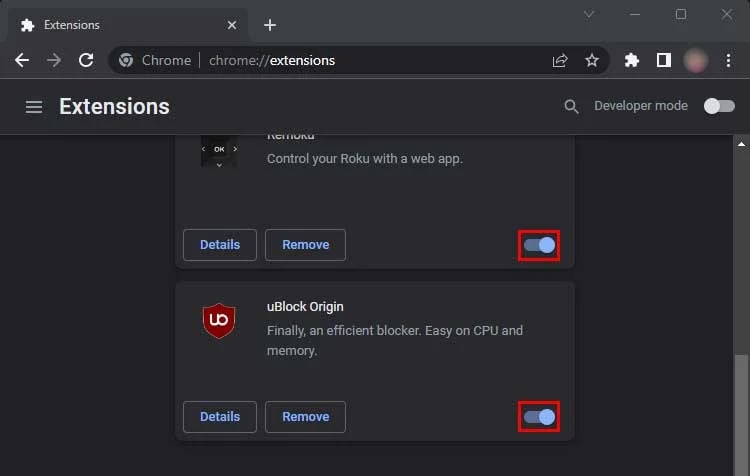 Caso deseje excluir, escolha a opção Remover na extensão. Reinicie o navegador e inicie o Netflix.
Caso deseje excluir, escolha a opção Remover na extensão. Reinicie o navegador e inicie o Netflix.
Remover Adware
Normalmente, as ferramentas de Adware podem ser úteis para contornar pop-ups indesejados em seu dispositivo. No entanto, às vezes, essas ferramentas podem ser maliciosas. Portanto, a remoção de quaisquer ferramentas ou aplicativos de adware instalados em seu dispositivo pode resolver o erro.
Desativar a aceleração de hardware
O Google Chrome ativa a aceleração de hardware por padrão para melhorar o desempenho. No entanto, às vezes pode ser por isso que o Netflix exibe uma tela preta. Portanto, você pode desativar o recurso nas configurações do navegador do seu PC para corrigir o problema. Descubra as etapas abaixo.
Inicie o Google Chrome.No canto superior direito, clique no ícone Menu.Selecione Configurações.
 Na barra lateral esquerda, clique em Sistema .
Na barra lateral esquerda, clique em Sistema .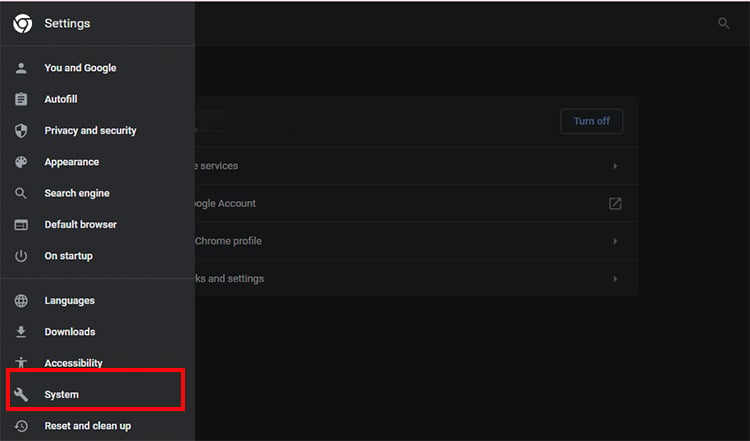
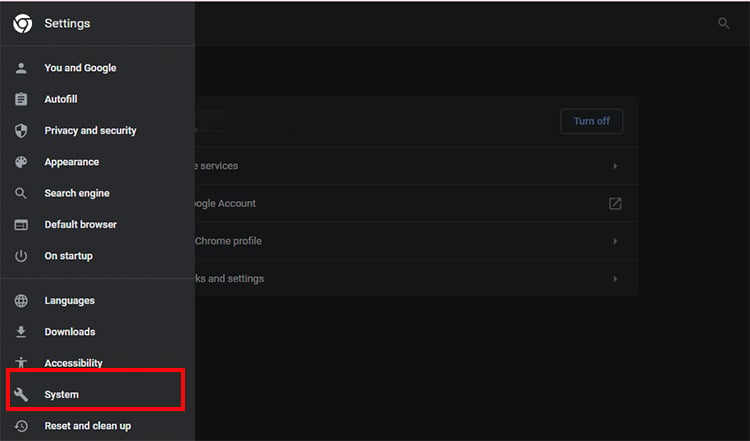 Destaque Aceleração de hardware do usuário quando disponível. Em seguida, arraste o controle deslizante Esquerda para desativá-lo.
Destaque Aceleração de hardware do usuário quando disponível. Em seguida, arraste o controle deslizante Esquerda para desativá-lo.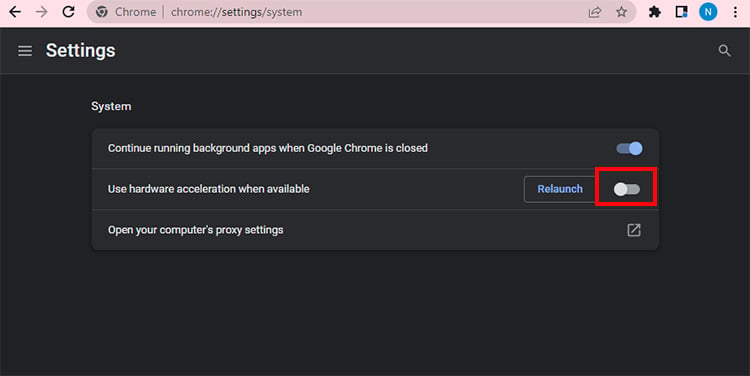 Reinicie o navegador e abra o Netflix.
Reinicie o navegador e abra o Netflix.
Parar espelhamento de tela ou AirPlay
O recurso Espelhamento de tela ou AirPlay não é compatível com a Netflix. Portanto, se você o estiver usando para transmitir em seu dispositivo, encontrará uma tela preta quando a Netflix a identificar. Você pode parar de usá-lo e assistir a partir do aplicativo ou site oficial nos dispositivos compatíveis.
Atualizar navegador
Navegador desatualizado com bugs existentes pode causar um problema de tela preta durante a transmissão do Netflix. Assim, você pode atualizar o navegador e tentar usá-lo novamente. Confira as etapas abaixo.
No PC
No Google Chrome, passe o mouse sobre o canto superior direito. Em seguida, clique no ícone de três pontos. Escolha Ajuda.Selecione Sobre o Google Chrome.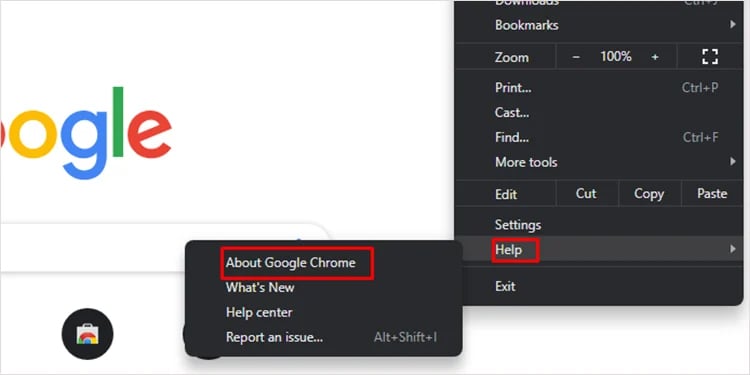
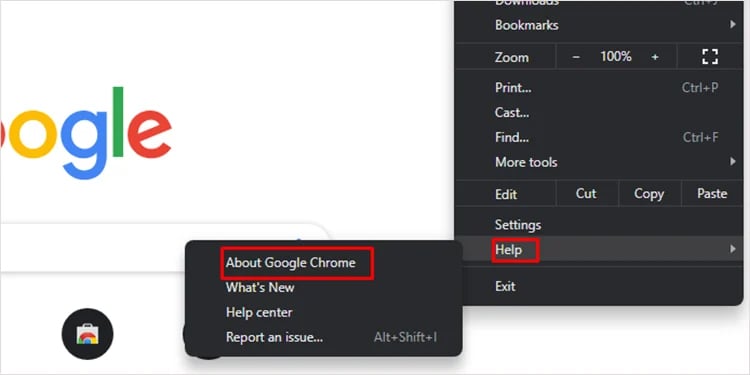 Se você vir Atualizar Google Chrome, clique nele. Chrome está atualizado aparece se não houver atualização.
Se você vir Atualizar Google Chrome, clique nele. Chrome está atualizado aparece se não houver atualização. 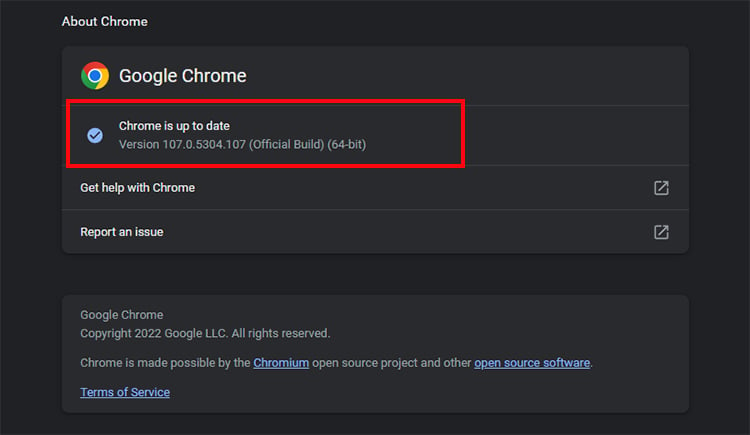
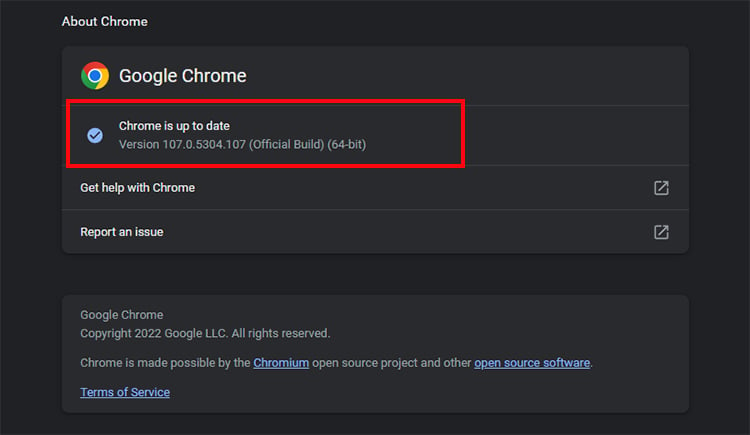 Reinicie o navegador.
Reinicie o navegador.
No Android
Inicie a Play StoreNo ícone no canto superior direito, escolha Gerenciar aplicativos e dispositivos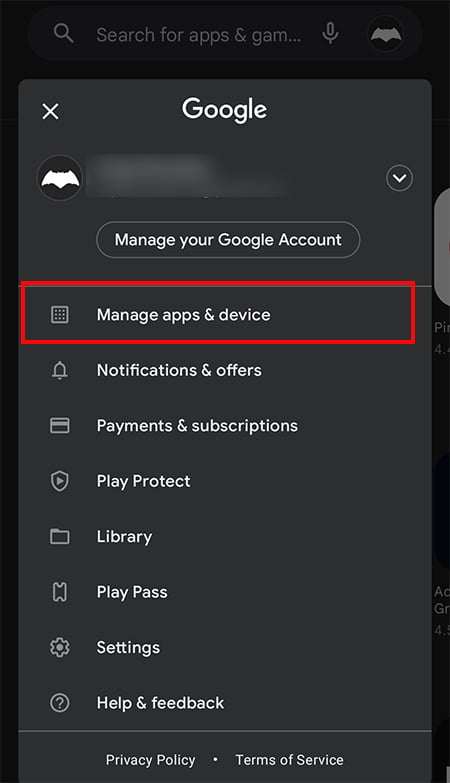
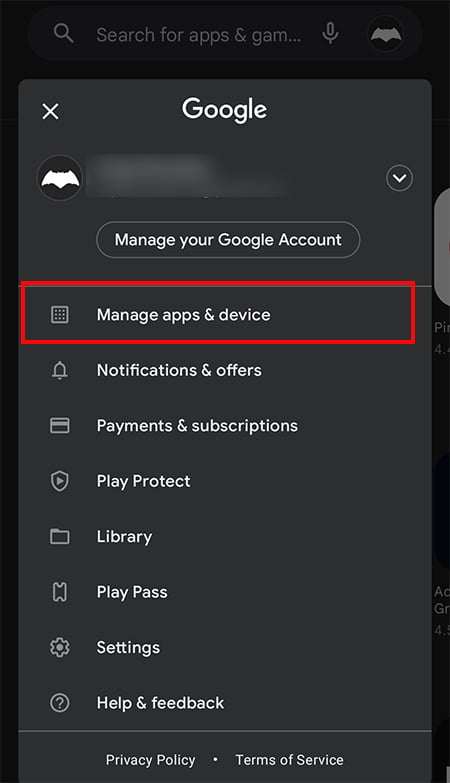 Navegue até Guia GerenciarToque em Atualizações disponíveis e localize Google Chrome
Navegue até Guia GerenciarToque em Atualizações disponíveis e localize Google Chrome 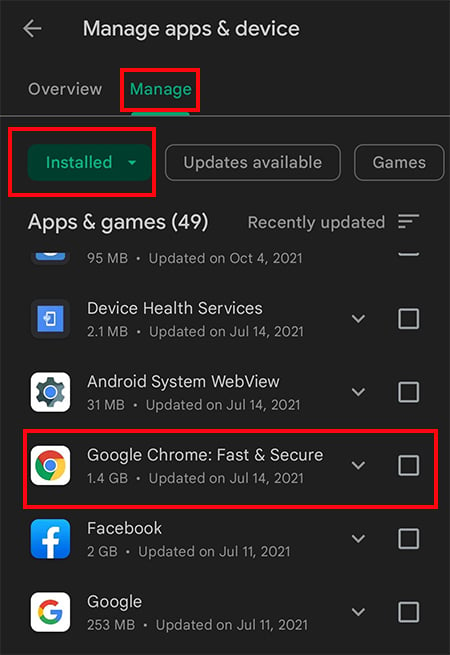
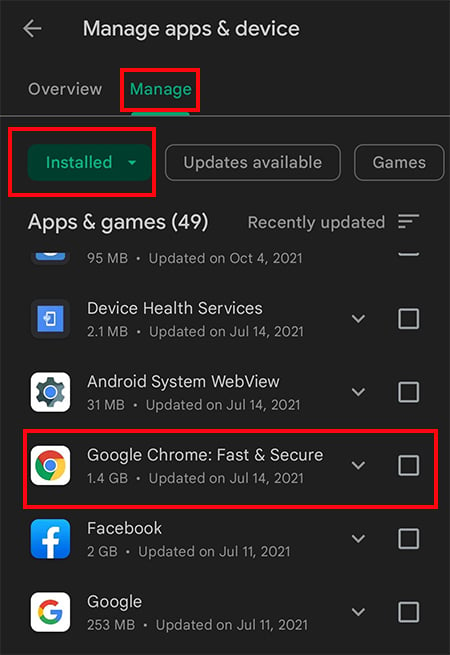 Escolha o botão Atualizar
Escolha o botão Atualizar
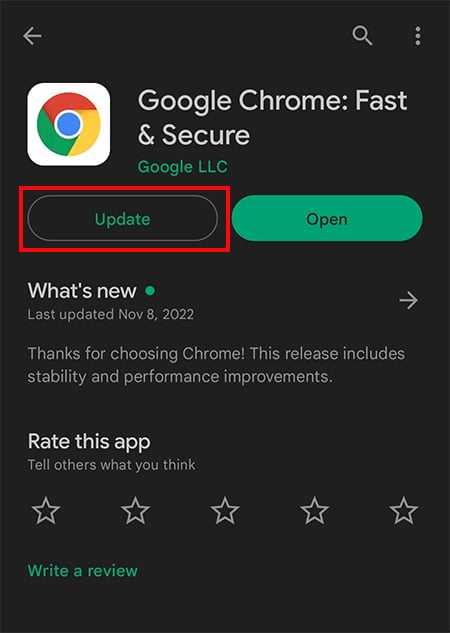
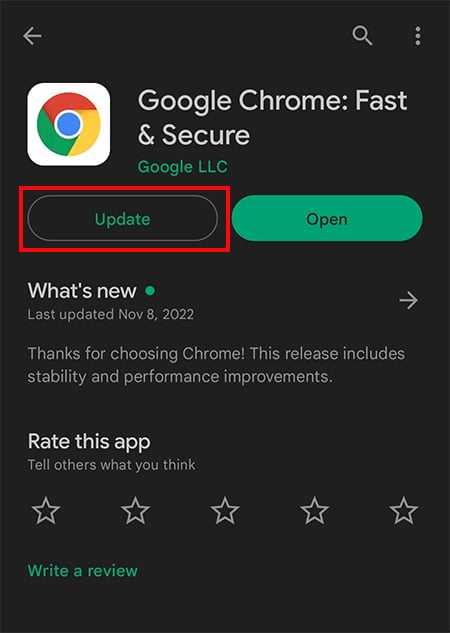
Ativado iOS
Inicie a App StorePesquise Google Chrome e abra-o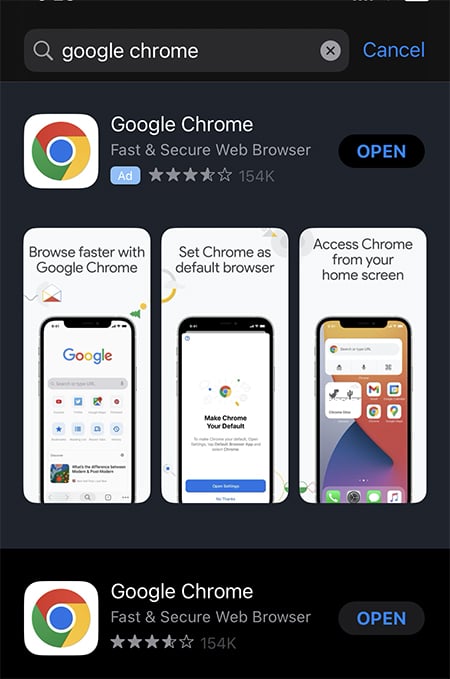
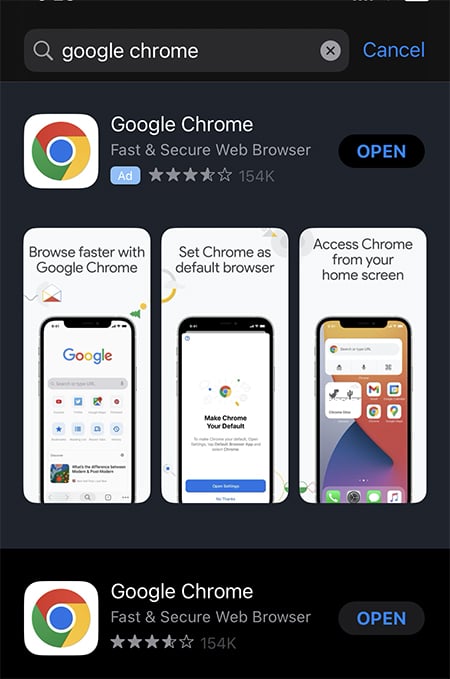 Toque em Atualizar
Toque em Atualizar
Redefinir cookies do site e dados do aplicativo
Quando você não limpa os dados confusos do Netflix por muito tempo, isso faz com que o aplicativo fique lento ou aja de forma irregular. Assim, você encontrará falhas ou até telas pretas durante a transmissão. Portanto, a melhor aposta é limpar os cookies com mais frequência. Além disso, se você usar o aplicativo no celular, também poderá encontrar a opção de redefinir dados.
Você pode conferir as etapas para PC e celular abaixo.
No navegador da Web
Inicie o Google Chrome Passe o mouse sobre o menu de três pontos no canto superior direitoAbrir Configurações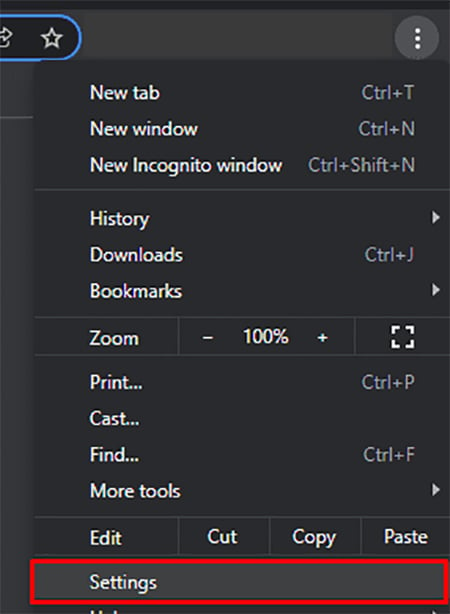
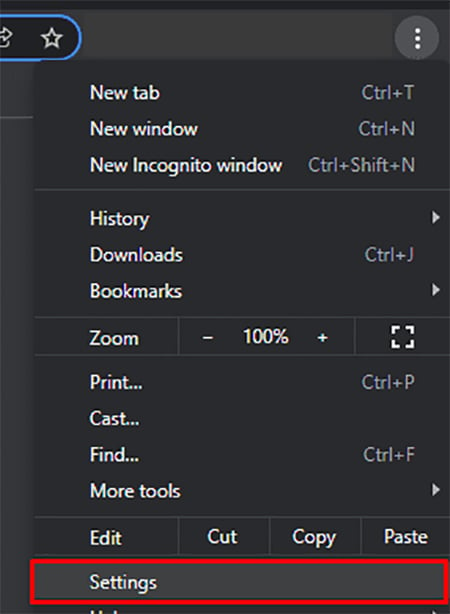 Na barra lateral esquerda, clique em Privacidade e segurança
Na barra lateral esquerda, clique em Privacidade e segurança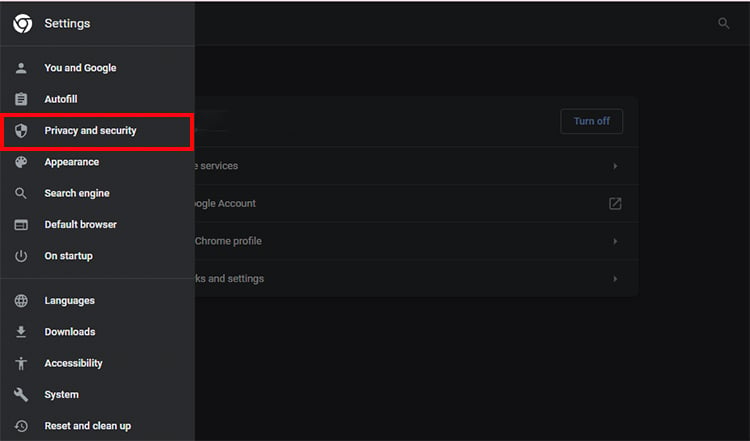
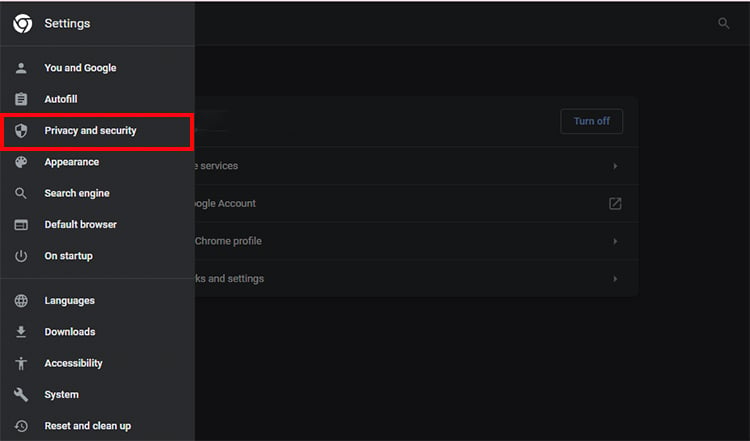 Escolha Cookies e outros dados do site
Escolha Cookies e outros dados do site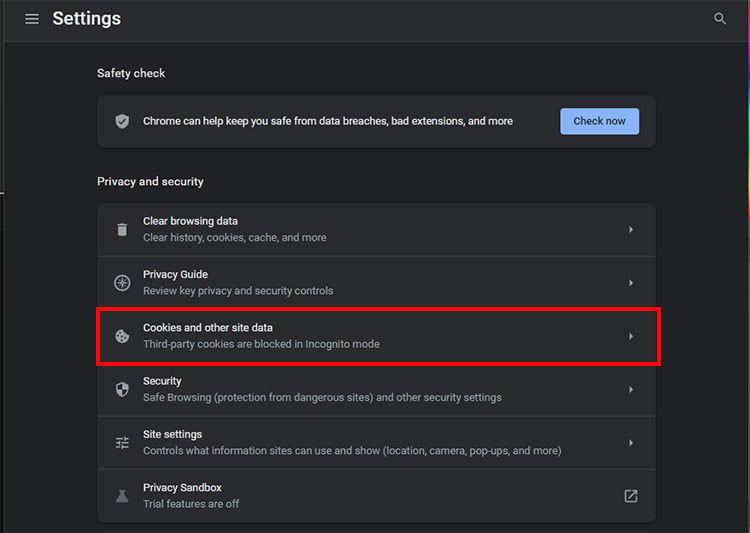
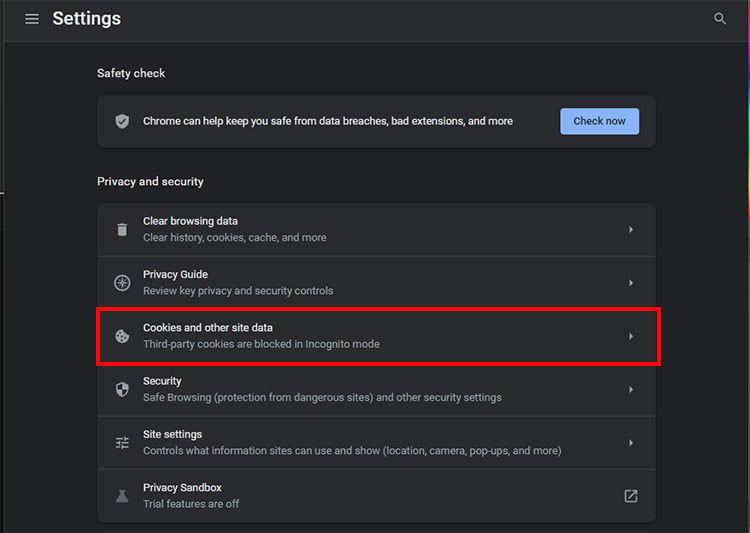 Localize Veja todos os dados e permissões do site e clique em
Localize Veja todos os dados e permissões do site e clique em 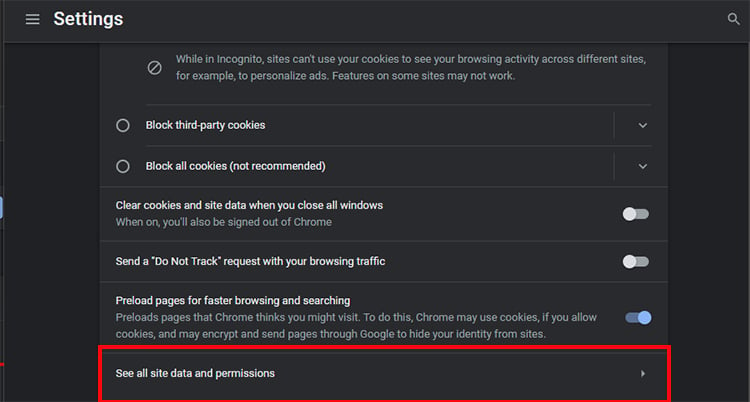
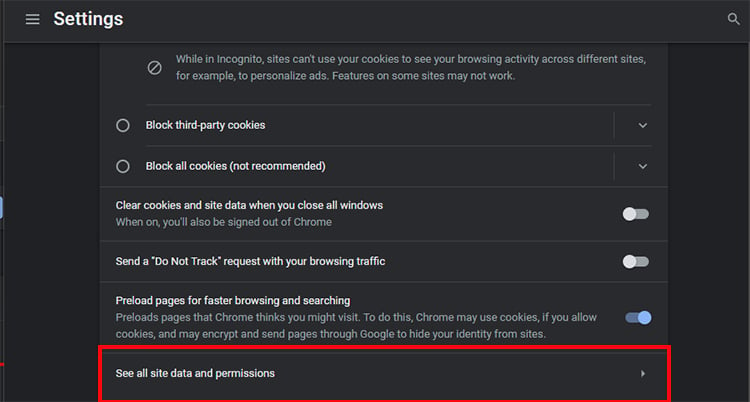 Na caixa Todos os sites, digite Netflix na barra de pesquisaEm seguida, clique no ícone Excluir ao lado do nome dos cookiesAlternativamente, você também pode selecionar a opção Remover tudo para excluir de uma vez.
Na caixa Todos os sites, digite Netflix na barra de pesquisaEm seguida, clique no ícone Excluir ao lado do nome dos cookiesAlternativamente, você também pode selecionar a opção Remover tudo para excluir de uma vez.
No Android
Vá para a tela Aplicativos Localize o aplicativo Netflix . Em seguida, toque e segure para acessar o menuTap Informações do aplicativo.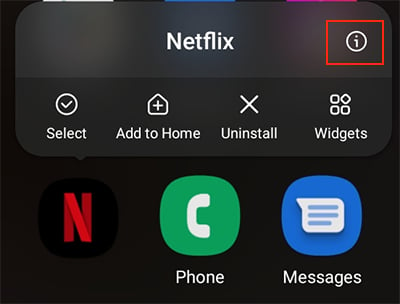
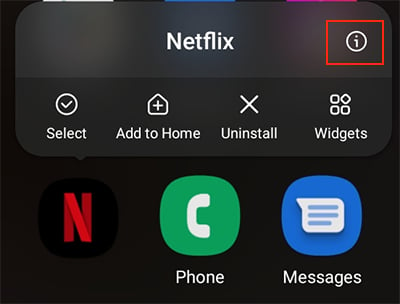 Abra Armazenamento e cache.Escolha Limpar dados.
Abra Armazenamento e cache.Escolha Limpar dados.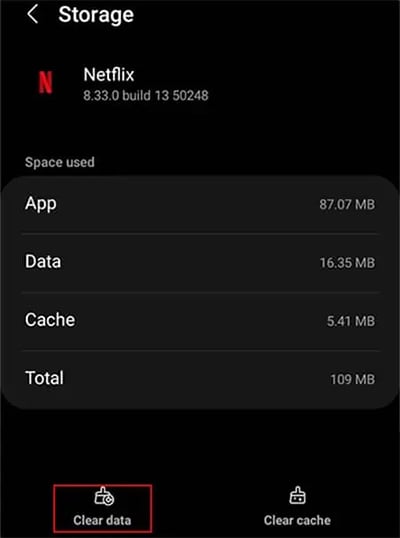
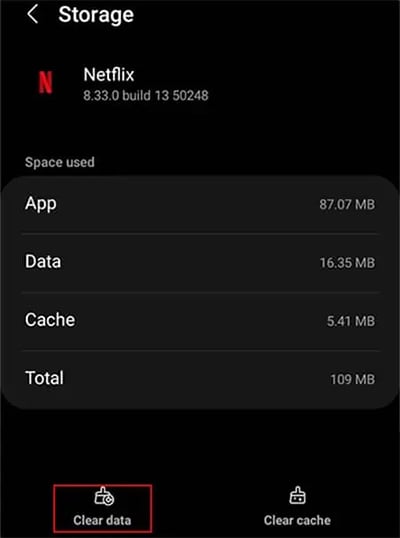
No iOS
Iniciar ConfiguraçõesRole para encontrar o aplicativo Netflix e toque nele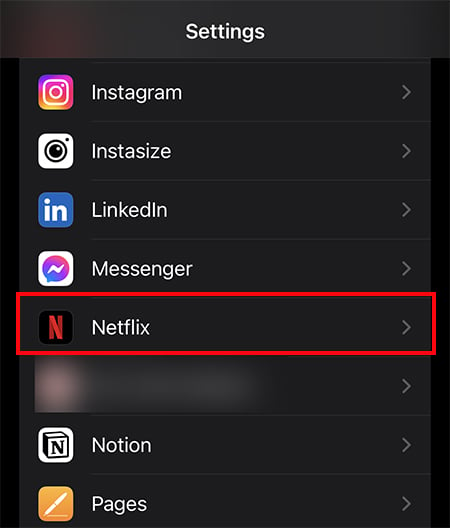 Na parte inferior, você pode ver o botão Redefinir Alterne o botão Alternar para a direita para redefinir
Na parte inferior, você pode ver o botão Redefinir Alterne o botão Alternar para a direita para redefinir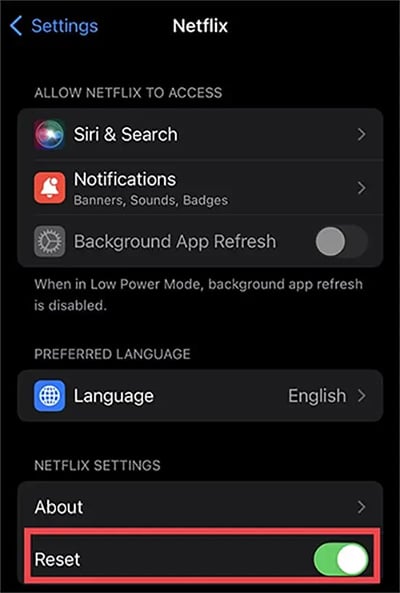
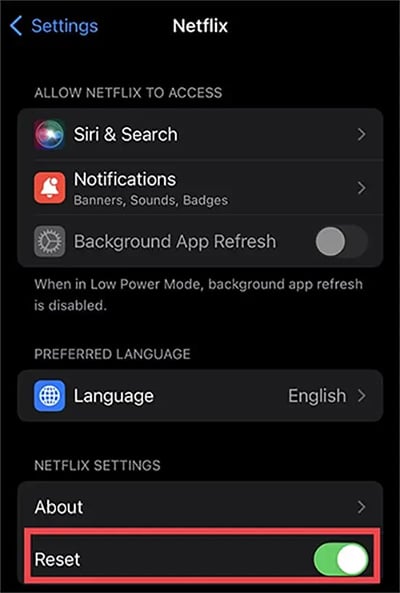
Desativar restrições de conteúdo e privacidade
Se você tentar assistir a conteúdo restrito em seu Netflix em dispositivos iOS, você encontrará um erro de tela preta ao ativar as restrições. Portanto, simplesmente desabilitar o recurso pode resolver o problema rapidamente. Você pode seguir as etapas fornecidas para iOS abaixo.
Inicie as Configurações. Escolha Tempo da tela.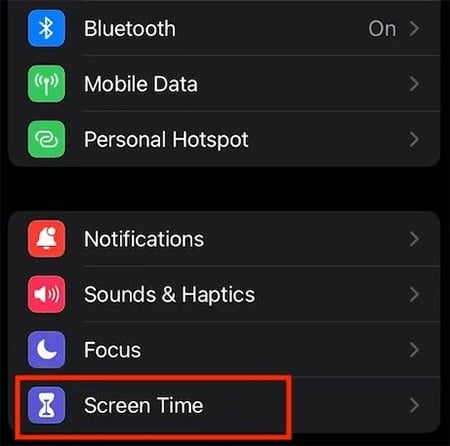
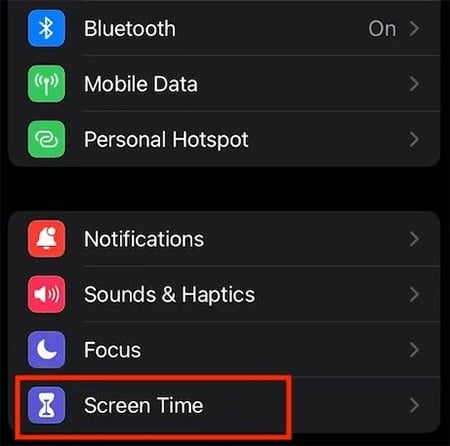 Toque em Restrições de conteúdo e privacidade.
Toque em Restrições de conteúdo e privacidade.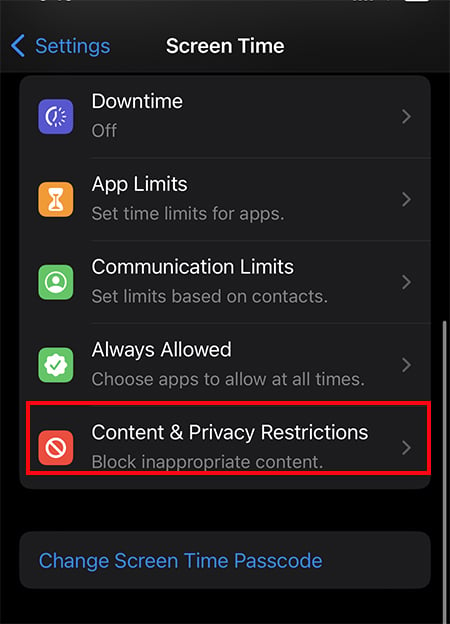
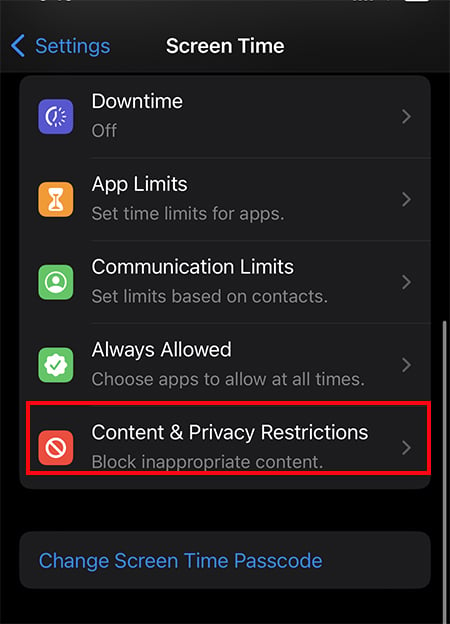 Em Restrições de conteúdo e privacidade, alterne Alternar para a esquerda.
Em Restrições de conteúdo e privacidade, alterne Alternar para a esquerda.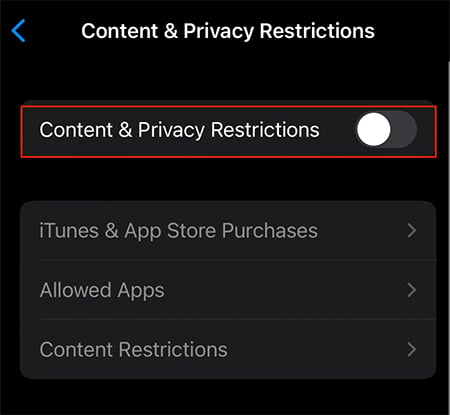
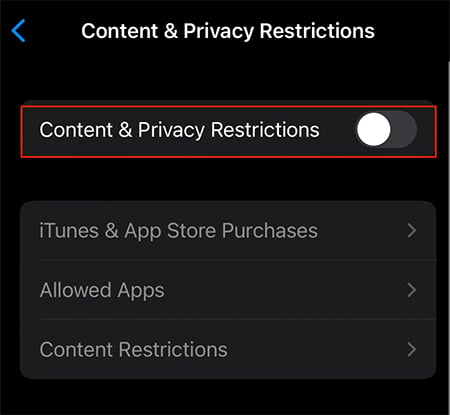
Denunciar vídeo para a Netflix
Você provavelmente encontrará uma tela preta com problemas de som durante a transmissão da Netflix se houver um erro no próprio conteúdo. Portanto, você pode tentar reproduzir outro vídeo para verificar. Caso não haja esse problema, você pode denunciar o vídeo. Aqui estão as etapas para isso.
Em um navegador da Web, navegue até Exibindo atividade menuSe solicitado, Faça login em sua conta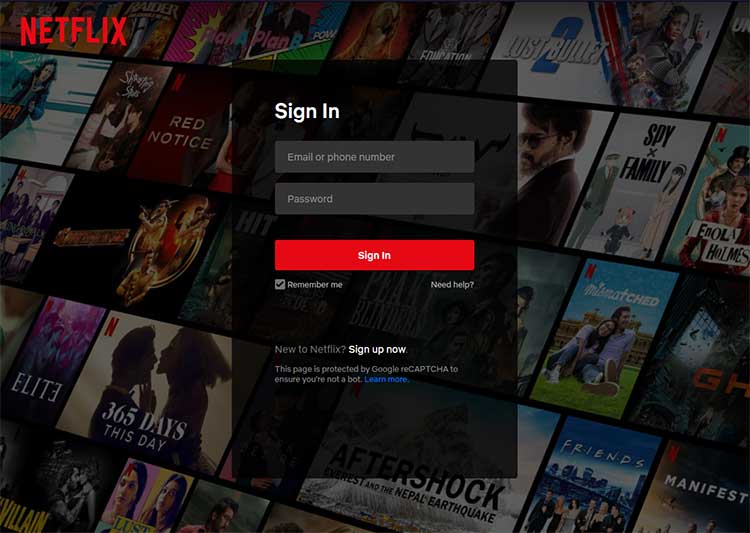
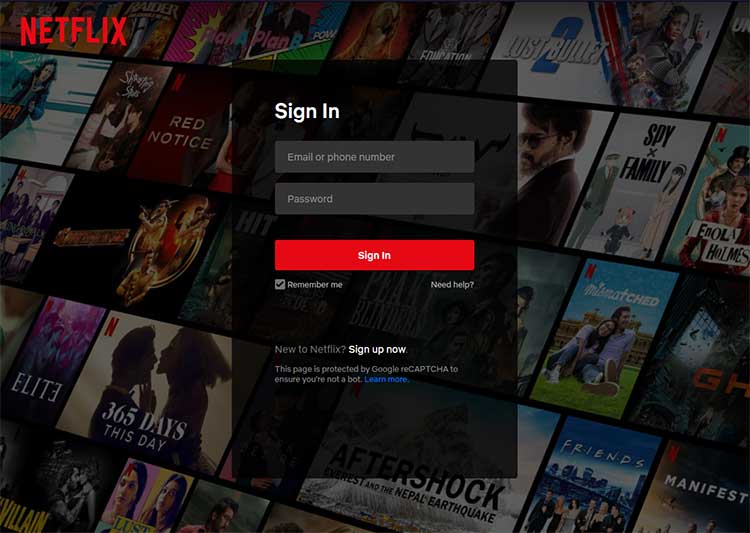 Agora, você pode ver uma lista do seu histórico assistido. Localize o programa em que você encontrou o erro.
Agora, você pode ver uma lista do seu histórico assistido. Localize o programa em que você encontrou o erro. Em seguida, escolha Relatar um problema
Em seguida, escolha Relatar um problema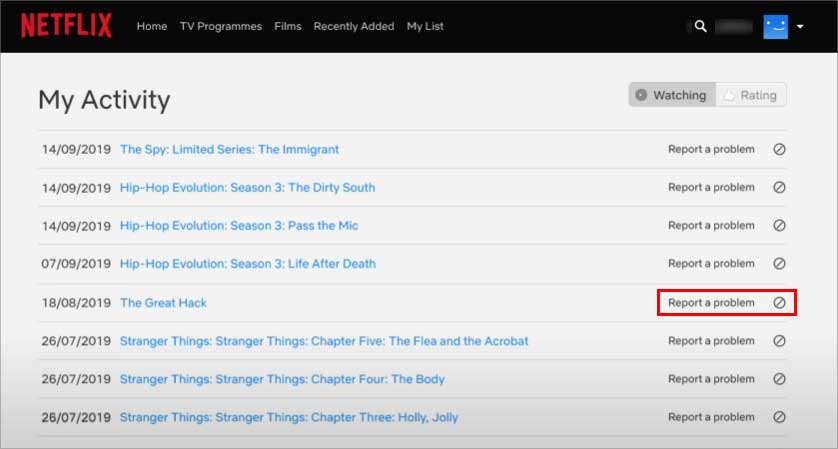
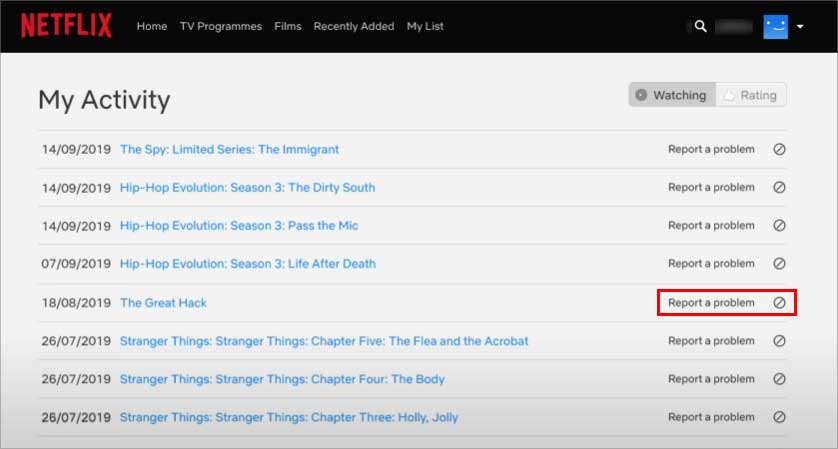 Siga os procedimentos na tela. Confirme selecionando Relatar problema.
Siga os procedimentos na tela. Confirme selecionando Relatar problema.
Atualize o Netflix e o dispositivo
O bug no Netflix pode ser o motivo de uma tela preta ao abrir um aplicativo ou assistir a um vídeo. Portanto, recomendamos que você sempre use a versão mais recente. Você pode procurar atualizações e instalá-las, se disponíveis.
Se você for um usuário iOS, pode procurar o aplicativo na App Store e atualizá-lo. Da mesma forma, no Android, você pode procurar no Google PlayStore.
Após a atualização do aplicativo, você também pode verificar se há atualizações de software em seu dispositivo e instalá-las se houver novas. Isso deve solucionar erros de software em seu dispositivo.
Entre em contato com o suporte ao cliente
Se o problema persistir mesmo após a implementação das correções mencionadas, entre em contato com a central de ajuda da Netflix. Você pode contatá-los pelo próprio aplicativo. Ou relate seu problema por meio de um bate-papo ao vivo. Eles podem orientá-lo na solução do erro.